※DHCP Option66の設定により、電話機の自動セットアップが行える環境の場合、この手順は必要ありません。
●電話機にアクセス可能なネットワーク上のPCから、Webブラウザを使用し電話機のWeb管理画面へアクセスします。
電話機Web管理画面URL: http://[電話機のIPアドレス]
Note:電話機のIPアドレスを調べる手順は下記となります。
手順ページ:Voptech S4 IPアドレス確認手順
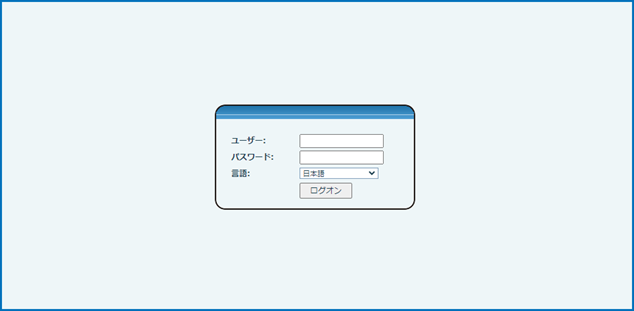
●新品/初期化後の電話機のIDとパスワードは下記となります。
- ID: admin
- パスワード: admin
●管理画面の言語は右上の言語選択で切り替えが可能です(この言語設定は、電話機LCDの表示言語の設定にもなります)
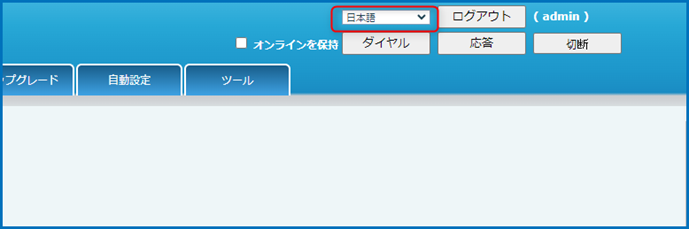
●システム>自動設定>DHCPオプション>オプション数値 で「無効」を設定します。
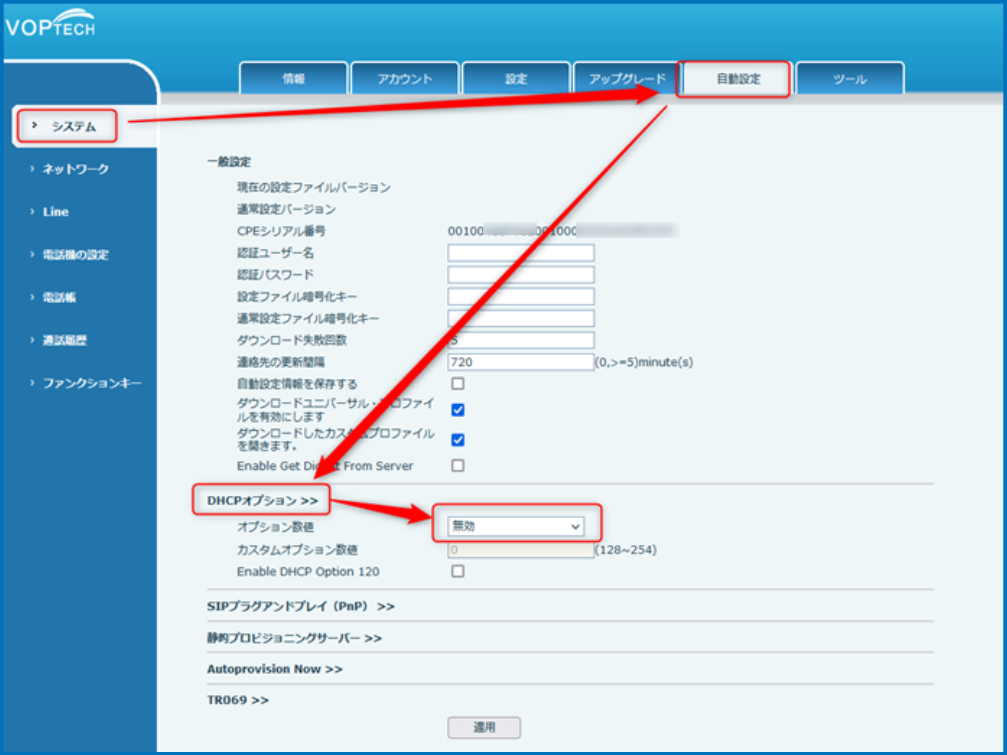
●「静的プロビジョニングサーバー」をクリックし下記の値を入力します。入力後「適用」をクリックします。
- サーバーアドレス:先の手順”2 セットアップに必要な~” で確認した「プロビジョニングURL」の文字列。
- ファイル名の設定:電話機のMACアドレス.cfg(例:MACアドレスが 00:aa:bb:11:22:33 の場合 00aabb112233.cfg と入力)
- プロトコルタイプ:HTTPS
- アップデートのサイクル間隔:1
- アップデートのモード:再起動後アップデート
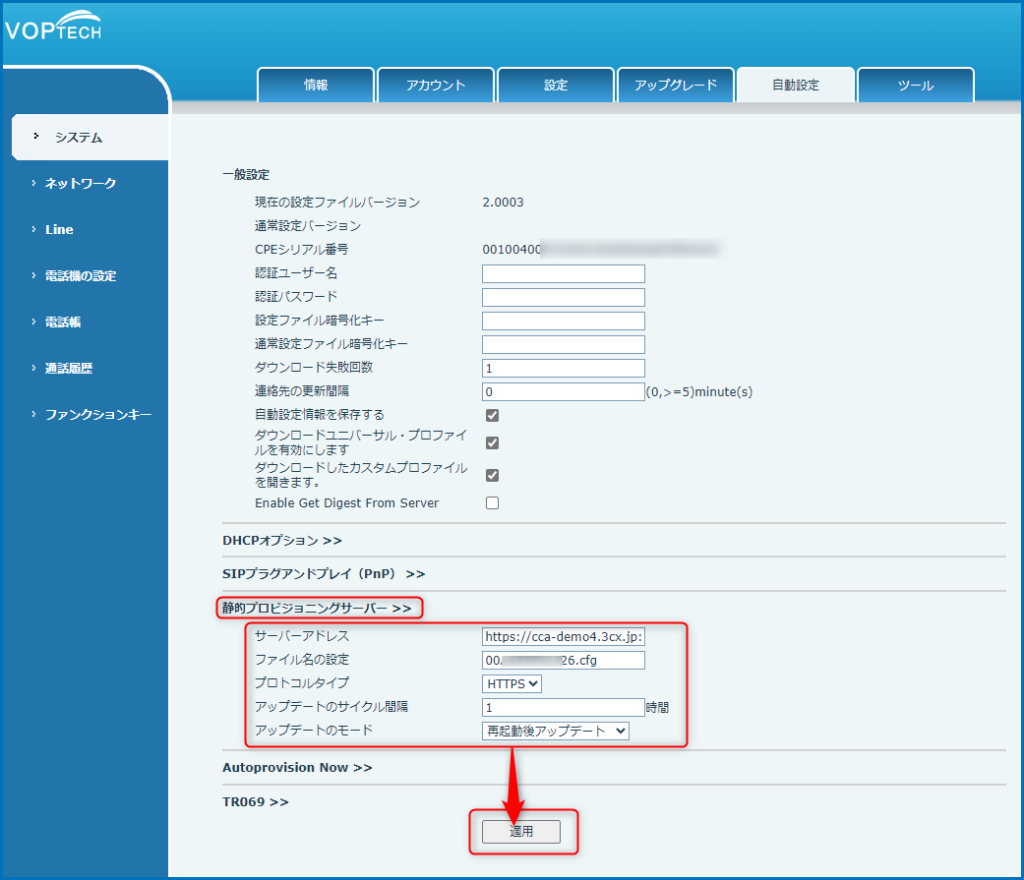
●システム>ツール から「電話機の再起動」ボタンを押します。
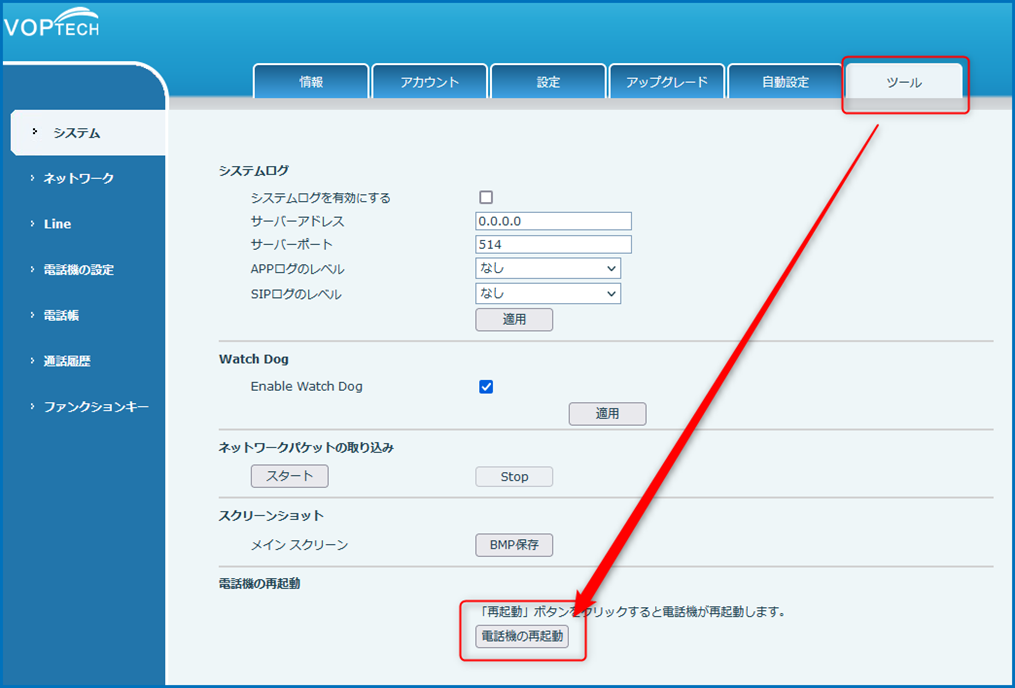
●確認が表示されますので「OK」を押します。
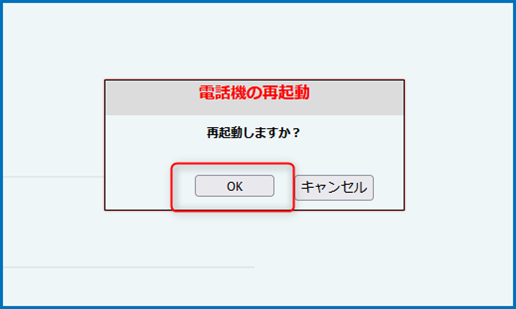
●電話機が再起動されます。
●再起動が完了し、5分~10分でプロビジョニングが行われ、再度再起動します。
●電話機の起動後、内線がオンライン状態となり利用可能となります。

